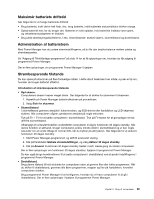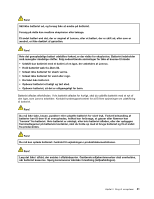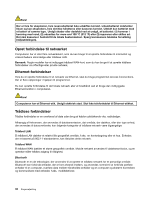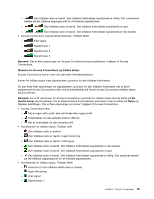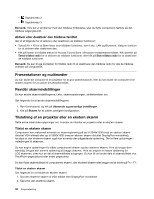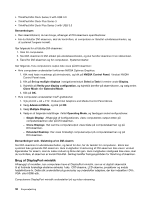Lenovo ThinkPad T430s (Danish) User Guide - Page 49
Oprettelse af trådløse LAN-forbindelser, WiMAX, Vigtigt, Tip til brug af den trådløse LAN-funktion
 |
View all Lenovo ThinkPad T430s manuals
Add to My Manuals
Save this manual to your list of manuals |
Page 49 highlights
WiMAX Denne teknologi til langtrækkende, trådløs overførsel af data er baseret på 802.16-standarden og forventes at tilbyde brugeren en "bredbåndsopkobling", der svarer til den, som tilbydes via kabel eller ADSL, men uden at der rent fysisk skal tilsluttes et kabel til pc'en. Oprettelse af trådløse LAN-forbindelser Computeren leveres med et indbygget, trådløst netværkskort og et konfigurationsprogram, som du kan bruge til at oprette trådløse forbindelser og overvåge forbindelsens status, så du kan forblive tilsluttet til netværket, når du er på kontoret, i et mødelokale eller er derhjemme uden at skulle bruge en kabelforbindelse. Vigtigt: • Hvis du tager computeren med en trådløs LAN-forbindelse med på et fly, skal du undersøge servicefunktioner på flyet, før du går om bord. • Hvis der er begrænsninger på brug af computere med en trådløs LAN-facilitet på flyet, skal du deaktivere den, før du går om bord. Der er oplysninger om, hvordan den deaktiveres, under "Aktivér eller deaktivér den trådløse facilitet" på side 36. Du kan købe et trådløst netværkskort som tilbehør. Der er flere oplysninger i "ThinkPad-ekstraudstyr" på side 97. Tip til brug af den trådløse LAN-funktion • Placér computeren, så der er så få forhindringer som muligt mellem adgangspunktet for det trådløse LAN og computeren. • Du får den bedste forbindelse til den trådløse LAN-funktion, hvis du åbner LCD-skærmlåget i en vinkel på lidt mere end 90 grader. • Hvis du bruger computerens trådløse facilitet (802-11-standarden) samtidig med Bluetooth-udstyr, kan dataoverførselshastigheden blive forsinket, og ydeevnen af den trådløse facilitet kan være nedsat. Konfigurér trådløst netværk Hvis du vil bruge det indbyggede kort til trådløst netværk (802.11-standarden) til at kommunikere, skal du starte Access Connections. Læs "Adgang til ThinkVantage-programmer" på side 14. Bemærk: Før du konfigurerer de trådløse netværksforbindelser vha. Access Connections, skal du få oplyst netværksnavnet (SSID) og krypteringsoplysningerne fra netværksadministratoren. Oprettelse af trådløse WAN-forbindelser Med trådløst WAN (Wide Area Network) kan du oprette trådløse forbindelser over offentlige eller private netværk. Disse forbindelser kan opretholdes over store geografiske afstande, f.eks. en by eller et helt land, ved hjælp af adskillige antenner eller satellitsystemer, der vedligeholdes af trådløse serviceudbydere. Nogle bærbare ThinkPad-computere har et indbygget trådløst WAN-kort, der integrerer visse trådløse WAN-teknologier, f.eks. 1xEV-DO, HSPA, 3G, GPRS eller LTE. Du kan bruge det indbyggede trådløse WAN-kort og konfigurationsprogrammet til at oprette forbindelse til internettet eller dit firmas netværk og til at se status for forbindelsen. Bemærk: Trådløs WAN-service tilbydes af autoriserede serviceudbydere i visse lande. Se "Placering af computerens knapper, stik og indikatorer" på side 1 for at finde den trådløse WAN-antenne på computeren. Hvis du vil bruge funktionen til trådløst WAN, skal du starte programmet Access Connections. Se "Adgang til ThinkVantage-programmer" på side 14 for at få oplysninger om, hvordan du starter programmet Access Connections. Kapitel 2. Brug af computeren 33